三星 s8 手机照片怎么导出?
S8手机照片的导出方法有多种,以下是详细介绍:
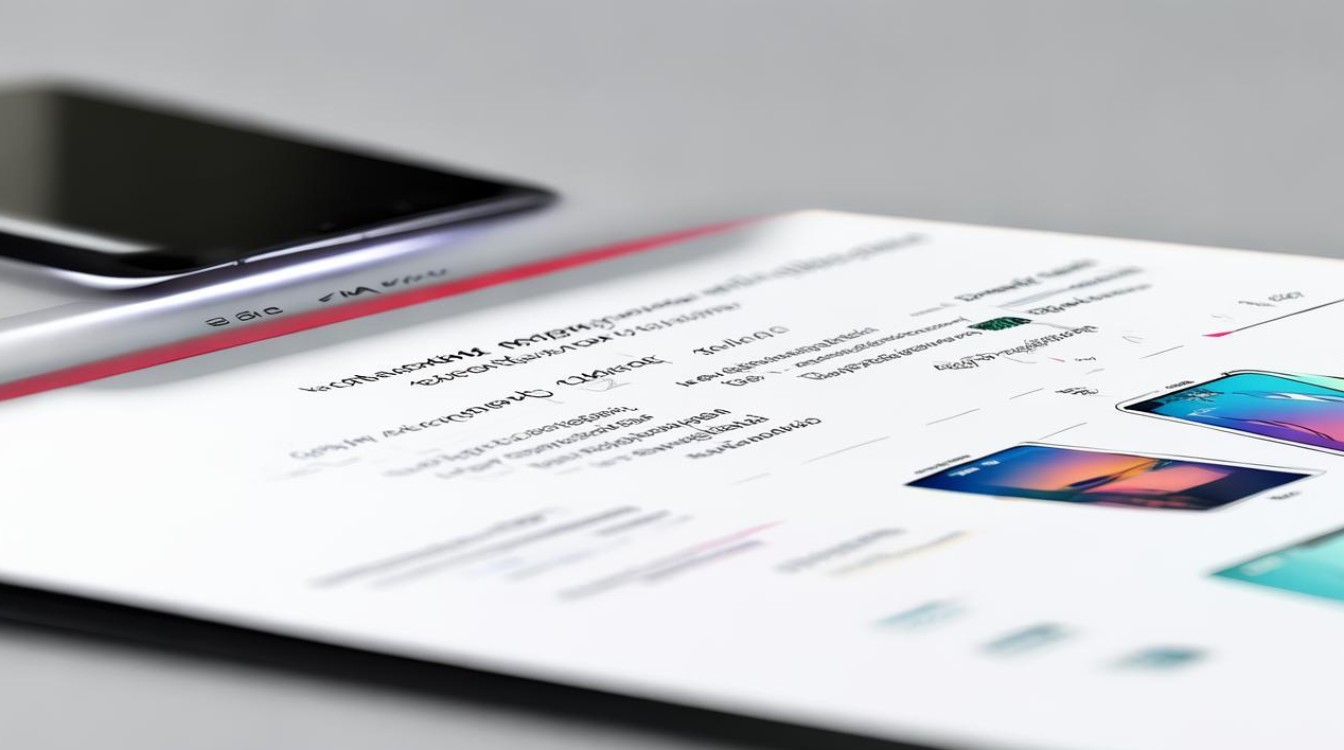
通过USB数据线连接电脑导出
- 准备工作:确保你的电脑上安装了三星手机的驱动程序,如果没有安装,可以前往三星官方网站下载对应型号的驱动程序并安装,准备好一根兼容三星S8的USB数据线。
- 连接设备:使用USB数据线将三星S8手机与电脑连接起来,在手机上可能会弹出一个通知,询问你如何使用USB连接,选择“文件传输”或“传输文件”模式。
- 查找照片位置:在电脑上打开“文件资源管理器”(Windows键+E),找到你的三星S8手机设备图标,通常会出现在“此电脑”或“设备和驱动器”下,双击手机图标打开其内部存储,然后导航到“DCIM”文件夹,再进入“相机”文件夹,这里存放着你手机中拍摄的大多数照片。
- 选择并复制照片:在“相机”文件夹中,你可以根据需要选择要导出的照片,可以按住Ctrl键进行多选,选中照片后,右键点击并选择“复制”,然后切换到电脑上你想要保存照片的文件夹,右键点击并选择“粘贴”,即可将照片从手机导出到电脑。
使用三星Smart Switch软件导出
- 下载安装软件:在电脑上访问三星官方网站,下载并安装三星Smart Switch软件,确保你的三星S8手机也连接到网络,并在应用商店中搜索并安装Smart Switch应用(如果尚未安装)。
- 连接设备:打开电脑上的Smart Switch软件,然后使用USB数据线将三星S8手机与电脑连接起来,软件会自动检测并识别手机。
- 选择导出内容:在软件界面上,你可以看到各种可传输的数据类型,包括照片,勾选“照片”选项,然后点击“导出”按钮,软件会开始将手机中的照片导出到电脑。
使用云服务导出
- 三星云服务
- 设置备份:在三星S8手机上,打开“设置”,点击“云端和账户”或“云服务”,进入“Samsung Cloud”,登录你的三星账户(如果尚未登录),在“Samsung Cloud”界面中,选择“备份”,勾选“照片”选项,然后点击“备份”按钮,等待照片上传至云端。
- 下载照片:在电脑上访问三星云服务网站,使用相同的三星账户登录,在网站上找到你备份的照片,选择需要下载的照片,点击下载按钮,将照片保存到电脑上。
- Google相册
- 上传照片:在三星S8手机上,打开Google相册应用并使用你的Google帐户登录,点击你的个人资料图片,然后选择“照片设置”,在应用设置中启用“备份和同步”,你的照片将开始上传到Google相册。
- 下载照片:在电脑上打开浏览器,访问Google相册网站,使用相同的Google帐户登录,找到你上传的照片,选择需要下载的照片,点击下载按钮,将照片保存到电脑上。
使用第三方应用程序导出
- 豌豆荚同步软件
- 安装与连接:在电脑和三星S8手机上都安装豌豆荚同步软件,确保手机和电脑连接到同一网络,打开豌豆荚软件,按照提示进行注册或登录。
- 导出照片:在手机上找到需要转移的照片文件夹,点击进入后选择“导出”选项,软件会自动识别并列出所有照片,你可以选择单张或多张照片进行导出,也可以直接导出整个文件夹,在电脑端的豌豆荚软件中,找到“导入”选项,选择之前导出的照片或文件夹进行上传。
- iReaShare Android Manager
- 下载安装与连接:在电脑上下载并安装iReaShare Android Manager软件,打开软件后,通过USB数据线将三星S8手机连接到电脑,软件会提示你在手机上启用USB调试模式,按照提示操作完成连接。
- 导出照片:在软件界面上,选择“照片”选项卡,勾选需要导出的照片,然后点击“导出”按钮,将照片保存到电脑上。
以下是关于三星S8手机照片导出的两个常见问题及解答:
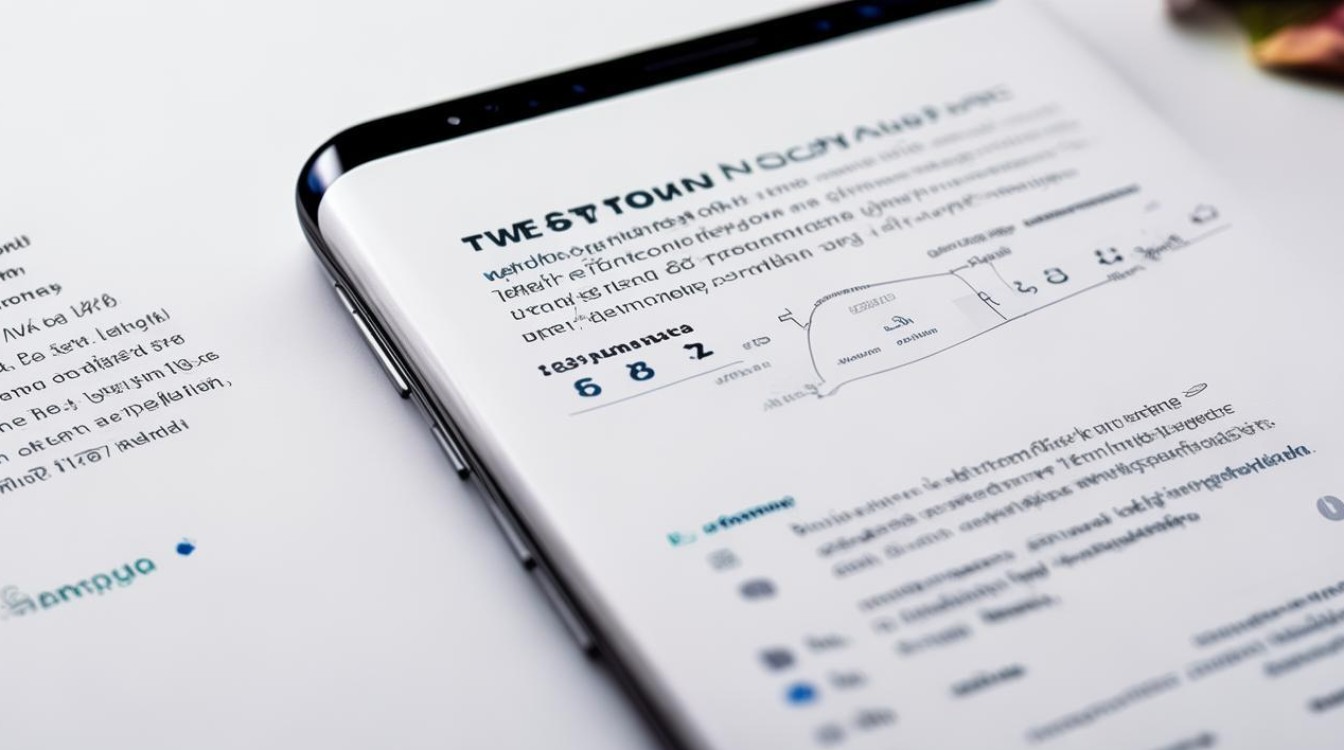
FAQs
- 问题:使用USB数据线连接电脑导出照片时,手机没有弹出USB连接模式的选择怎么办? 解答:如果手机没有弹出USB连接模式的选择,你可以下拉手机状态栏,点击USB连接图标,手动选择“文件传输”或“传输文件”模式,如果仍然无法选择,可能是手机系统设置或驱动程序问题,你可以尝试重启手机和电脑,或者更换一根USB数据线。
- 问题:使用云服务导出照片时,担心照片隐私安全问题怎么办? 解答:在使用云服务导出照片时,建议你选择正规的、有信誉的云服务提供商,如三星云、Google相册等,确保你的账户密码设置足够复杂,并且不要在公共网络环境下进行敏感操作,如果你对隐私安全要求较高,可以在导出照片后,及时删除云服务中
版权声明:本文由环云手机汇 - 聚焦全球新机与行业动态!发布,如需转载请注明出处。












 冀ICP备2021017634号-5
冀ICP备2021017634号-5
 冀公网安备13062802000102号
冀公网安备13062802000102号